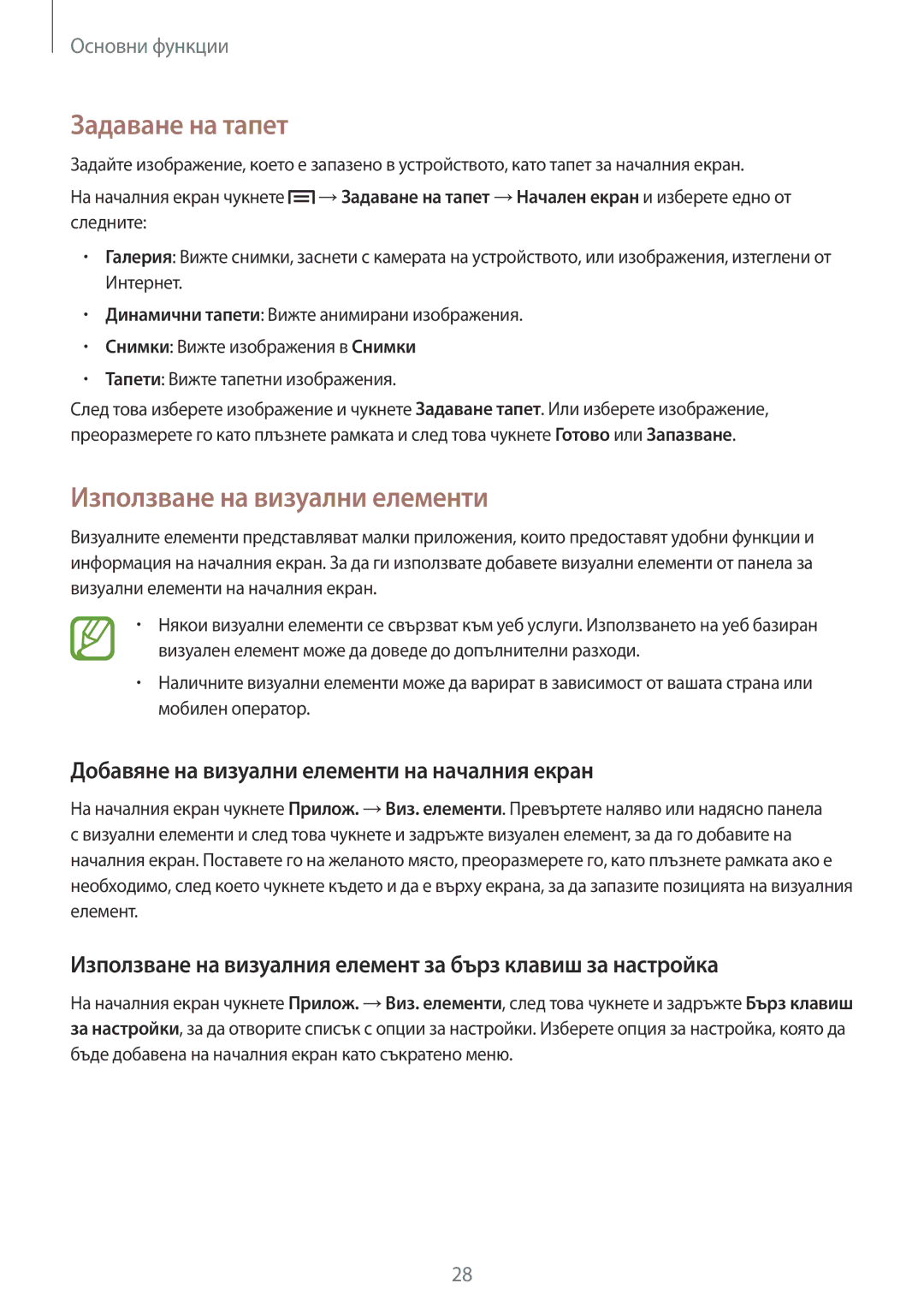Основни функции
Задаване на тапет
Задайте изображение, което е запазено в устройството, като тапет за началния екран.
На началния екран чукнете ![]() →Задаване на тапет →Начален екран и изберете едно от следните:
→Задаване на тапет →Начален екран и изберете едно от следните:
•Галерия: Вижте снимки, заснети с камерата на устройството, или изображения, изтеглени от Интернет.
•Динамични тапети: Вижте анимирани изображения.
•Снимки: Вижте изображения в Снимки
•Тапети: Вижте тапетни изображения.
След това изберете изображение и чукнете Задаване тапет. Или изберете изображение, преоразмерете го като плъзнете рамката и след това чукнете Готово или Запазване.
Използване на визуални елементи
Визуалните елементи представляват малки приложения, които предоставят удобни функции и информация на началния екран. За да ги използвате добавете визуални елементи от панела за визуални елементи на началния екран.
•Някои визуални елементи се свързват към уеб услуги. Използването на уеб базиран визуален елемент може да доведе до допълнителни разходи.
•Наличните визуални елементи може да варират в зависимост от вашата страна или мобилен оператор.
Добавяне на визуални елементи на началния екран
На началния екран чукнете Прилож. →Виз. елементи. Превъртете наляво или надясно панела
свизуални елементи и след това чукнете и задръжте визуален елемент, за да го добавите на началния екран. Поставете го на желаното място, преоразмерете го, като плъзнете рамката ако е необходимо, след което чукнете където и да е върху екрана, за да запазите позицията на визуалния елемент.
Използване на визуалния елемент за бърз клавиш за настройка
На началния екран чукнете Прилож. →Виз. елементи, след това чукнете и задръжте Бърз клавиш за настройки, за да отворите списък с опции за настройки. Изберете опция за настройка, която да бъде добавена на началния екран като съкратено меню.
28